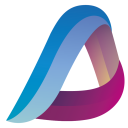Forms
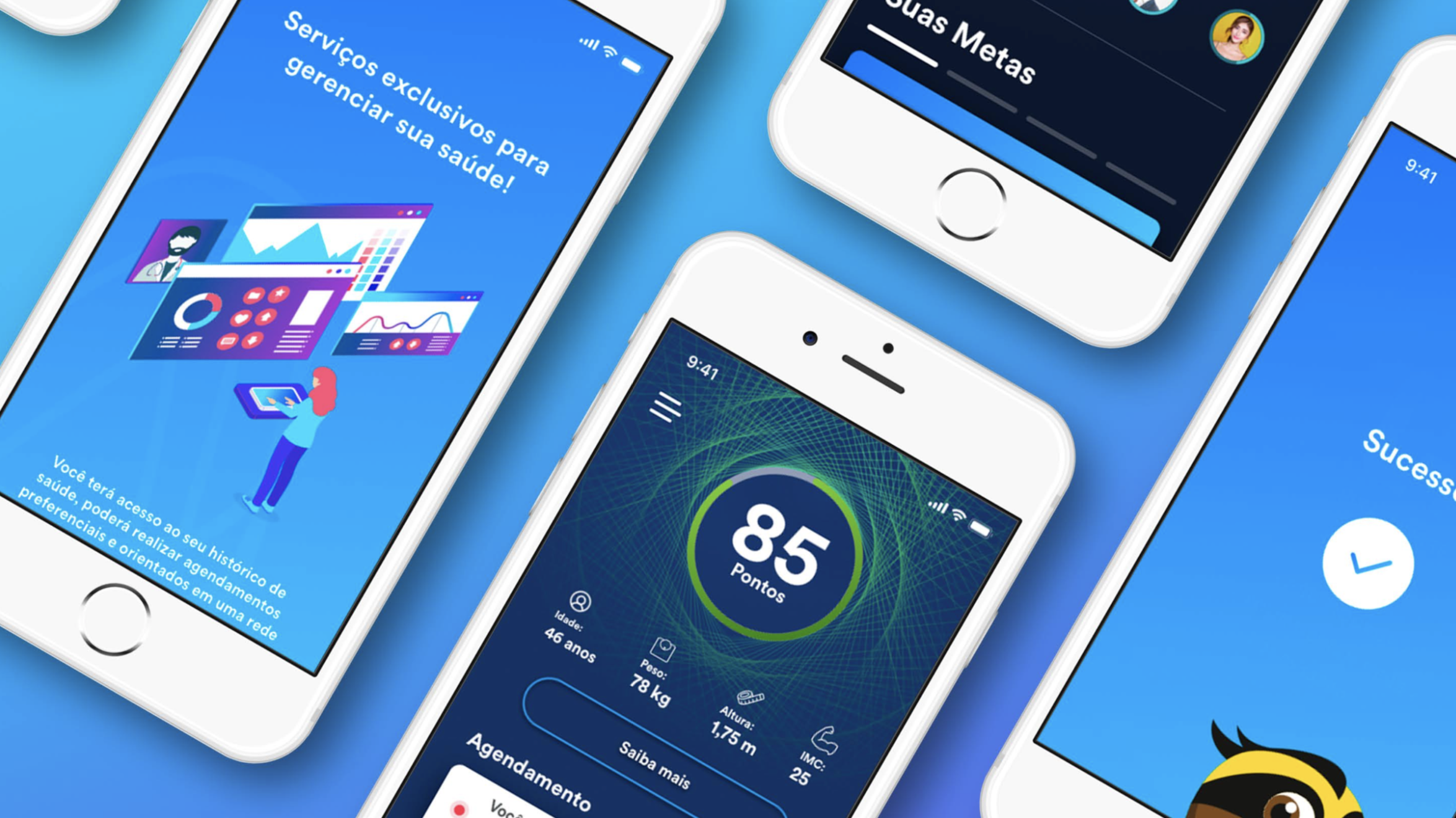
Inputs
Example:
Code:
<div class="inputContainer">
<img src="../../icons/icon-user.svg" alt="" />
<input type="text" class="defaultInput" placeholder="Your name..." />
</div>
<div class="inputContainer">
<img src="../../icons/icon-user.svg" alt="" />
<input type="email" class="defaultInput" placeholder="Your e-mail..." />
</div>
<div class="inputContainer">
<img src="../../icons/icon-password.svg" alt="" />
<input type="password" class="defaultInput" placeholder="Your password..." />
</div>
<div class="inputContainer">
<img src="../../icons/icon-password.svg" alt="" />
<input
type="password"
class="defaultInput"
placeholder="Confirm your password..."
/>
</div>
<div class="inputContainer">
<img src="../../icons/icon-telephone.svg" alt="" />
<input type="tel" class="defaultInput" placeholder="Your phone number..." />
</div>
Search Input and Comment Input
Example:
Code:
<div class="inputContainer">
<button class="background-lightBlue">
<img src="../../icons/icon-search.svg" />
</button>
<input
type="text"
class="contentInput"
placeholder="Search what you want..."
/>
</div>
<div class="inputContainer">
<button class="background-lightBlue">
<img src="../../icons/icon-comment.svg" />
</button>
<input type="text" class="contentInput" placeholder="Comment here..." />
</div>
<div class="inputContainer">
<button class="background-sharpBlues">
<img src="../../icons/icon-send.svg" />
</button>
<input type="text" class="contentInput" placeholder="Type your message..." />
</div>
Select Default
Code:
<div class="selectContainerDefault">
<select class="selectDefault">
<option value="">Selecione uma opção</option>
<option value="valor">1</option>
<option value="valor">2</option>
<option value="valor">3</option>
</select>
</div>
Select Transparent
Code:
<div class="selectContainerTransparent">
<div class="selectContainerTransparent">
<select class="selectTransparent">
<option value="">Selecione uma opção</option>
<option value="valor">1</option>
<option value="valor">2</option>
<option value="valor">3</option>
</select>
</div>
</div>
Input File
Example:
Code:
<div class="inputFileContainer">
<input type="file" class="fileInput" />
<div class="fileButton">
<img src="../../icons/icon-camera.svg" />
<p>Insira o logo da empresa</p>
</div>
</div>
Radio
Example:
Code:
<div class="inputContainer">
<input type="radio" name="yourName" value="1" class="radioInput" />
<div class="radioButton">
<p>Choose your answer</p>
</div>
</div>
<div class="inputContainer">
<input type="radio" name="yourName" value="2" class="radioInput" />
<div class="checkboxButton">
<p>Choose your answer</p>
</div>
</div>
Checkbox
Example:
Code:
<div class="inputContainer">
<input type="checkbox" class="checkboxInput" />
<div class="checkboxButton">
<p>Check me</p>
</div>
</div>